ファイルをこの場所にコピーできません
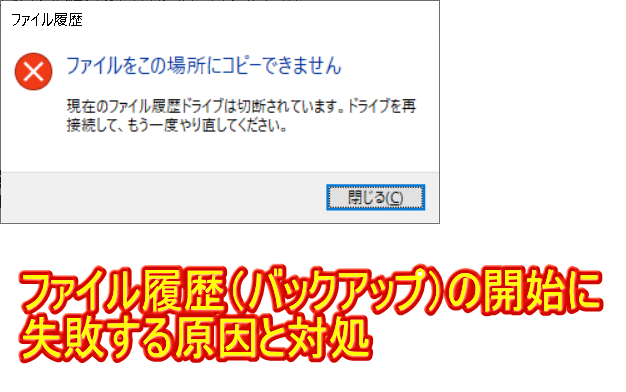
[ファイルへの履歴を保存する] を実行すると"このドライブはファイル履歴で認識されません。"と表示されてしまします。
しかたなく他のドライブを選択すると"ファイルをこの場所にコピーできません 現在のファイル履歴ドライブは切断されています。ドライブを再接続して、もう一度やり直してください。"とも表示されます。
原因
今回の原因は"FileHistory"フォルダを手動で削除したのが問題でした。例えばファイル履歴のバックアップ先に Dドライブを選択した場合、D:\FileHistory フォルダが自動せ生成されます。このファイル履歴を削除するためにこのフォルダを手動で削除したのが問題でした。
解決方法
もしバックアップ対象のドライブに FileHistory フォルダが存在しないためこのエラーが発生する場合は以下手順により再生成してみてください。(設定情報なども保存されるため、手動でFileHistoryフォルダを作成することはできません)
今回は一度ファイル履歴機能をオフにした後オンにすることにより FileHistory フォルダが再生成され無事解決しました。
ポイントは以下の通りです。
(1)コントロールパネルからはNG
コントロールパネルのファイル履歴機能からは再生成できませんでした。
参考:
 ファイル履歴機能
ファイル履歴機能
(2)設定アプリからは再生成OK
設定アプリからのファイル履歴(バックアップ)からは成功しました。
参考:
 ファイル履歴でバックアップ
ファイル履歴でバックアップ
一度"ファイルのバックアップを自動的に実行"をオフにした後すぐに"オン"にすることにより自動で再生成されました。
(ご注意) 本サイト内の内容を使用して発生したいかなる時間的損害、金銭的損害あるいはいかなる損害に対して、いかなる人物も一切の責任を負いません。あくまでも個人の判断で使用してください。 本ページは独自に調査をしたアンオフィシャル(非公式)な内容です。内容に誤りがある可能性や仕様変更により内容が不正確になる可能性があります。 本サイト内掲載されている情報は、著作権法により保護されています。いかなる場合でも権利者の許可なくコピー、配布することはできません。 このページはリンクフリーです。(このページへの直接リンクも可能です。)
Copyright(c) TOOLJP.COM 1999-2024